Tu es notifié(e) sur la plateforme chaque fois qu’un(e) enseignant(e) fait une action en lien avec ton cours. Tes notifications sont visibles en tout temps à partir du menu de gauche. Tu peux aussi choisir de recevoir tes notifications par texto.
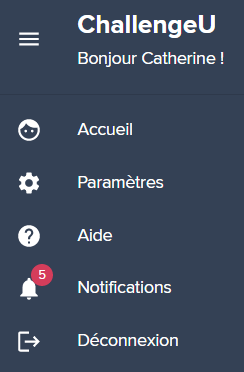
Il y a 4 types de notifications :
-
Tu as reçu un message
Un(e) enseignant(e) t’a écrit un message. Clique sur OUVRIR pour lire le message et y répondre.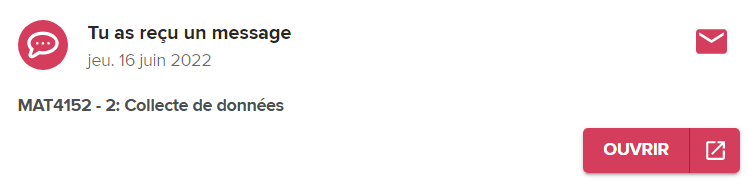
- Tu as reçu une correction
Un(e) enseignant(e) a corrigé ton travail. Clique sur OUVRIR pour voir l’activité qui a été corrigée. Défile jusqu’au bas de l’activité et clique sur Voir la correction pour consulter les annotations ou les commentaires de l’enseignant(e).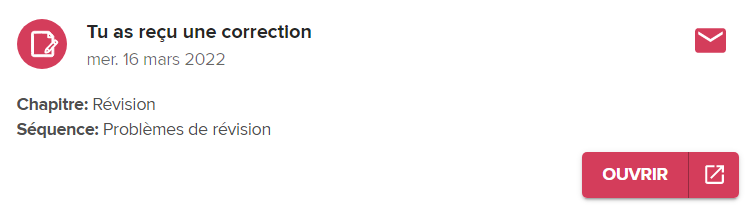
- Tu as une réponse à retravailler
Un(e) enseignant(e) a réinitialisé une de tes activités. Tu dois soumettre une nouvelle réponse pour regagner ton étoile sur cette activité. Clique sur OUVRIR pour être dirigé(e) vers l’activité à retravailler.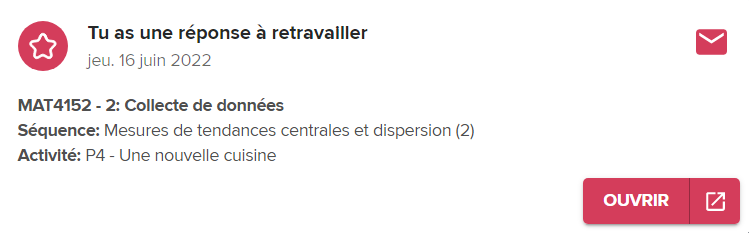
- Ton parcours a été débloqué
Un(e) enseignant(e) a vérifié ton travail. Tu peux maintenant avancer dans ton cours. Clique sur POURSUIVRE pour être dirigé(e) là où tu es rendu(e).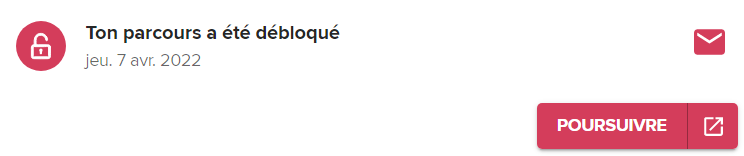
Clique sur  pour ouvrir ta notification dans un nouvel onglet.
pour ouvrir ta notification dans un nouvel onglet.
Dès que tu cliques sur une notification, elle devient grise pour t’indiquer que tu l’as lue. Tu peux remettre une notification comme non lue en cliquant sur l’enveloppe dans le coin supérieur droit. Tu peux donc garder le compte des choses qu’il te reste à faire en marquant les notifications comme non lues tant que tu n’as pas accompli l’action nécessaire.
Tu peux également choisir d’afficher seulement tes notifications non lues en cliquant sur le curseur dans le haut de l’écran.

